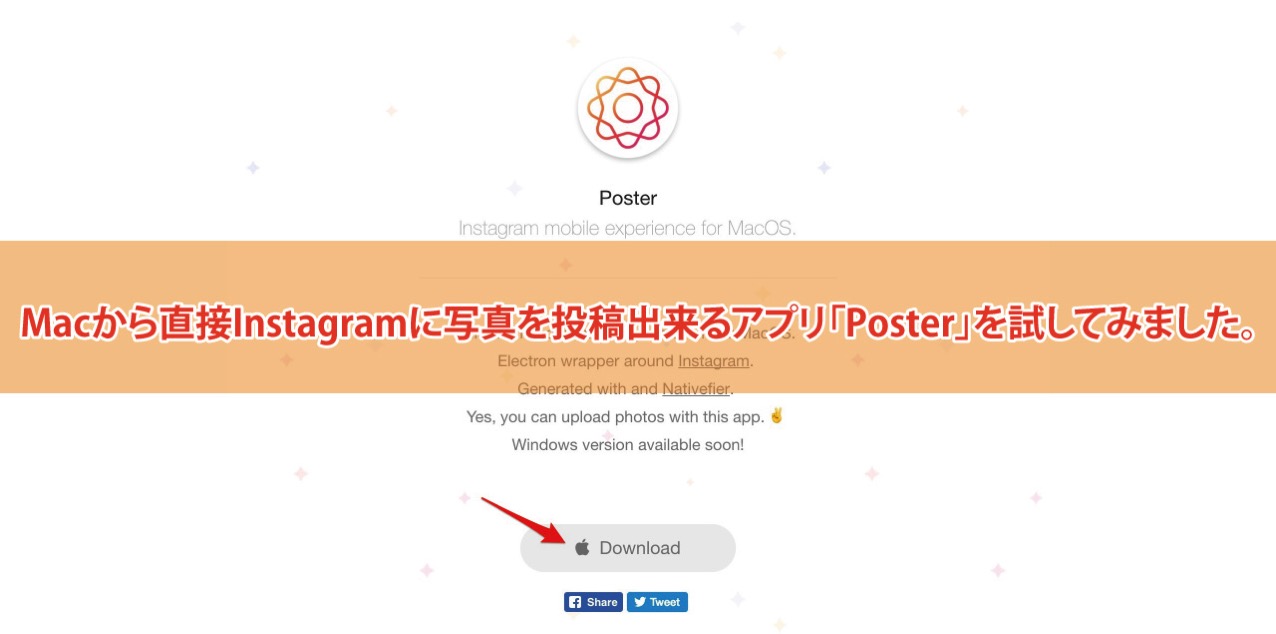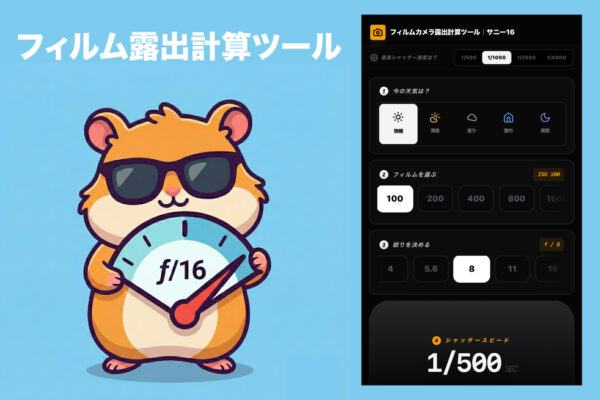少し前にスマホのブラウザから写真投稿が可能になったInstagramですが、今回紹介するMacアプリを使うと…スマホのブラウザを使っている雰囲気で画像をInstagramに直接アップロードする事が可能になります。
目次
Poster(Macから直接画像をアップロード出来るアプリ)
使い方は本当に簡単です。まずはPosterのサイトからアプリをダウンロードしましょう。
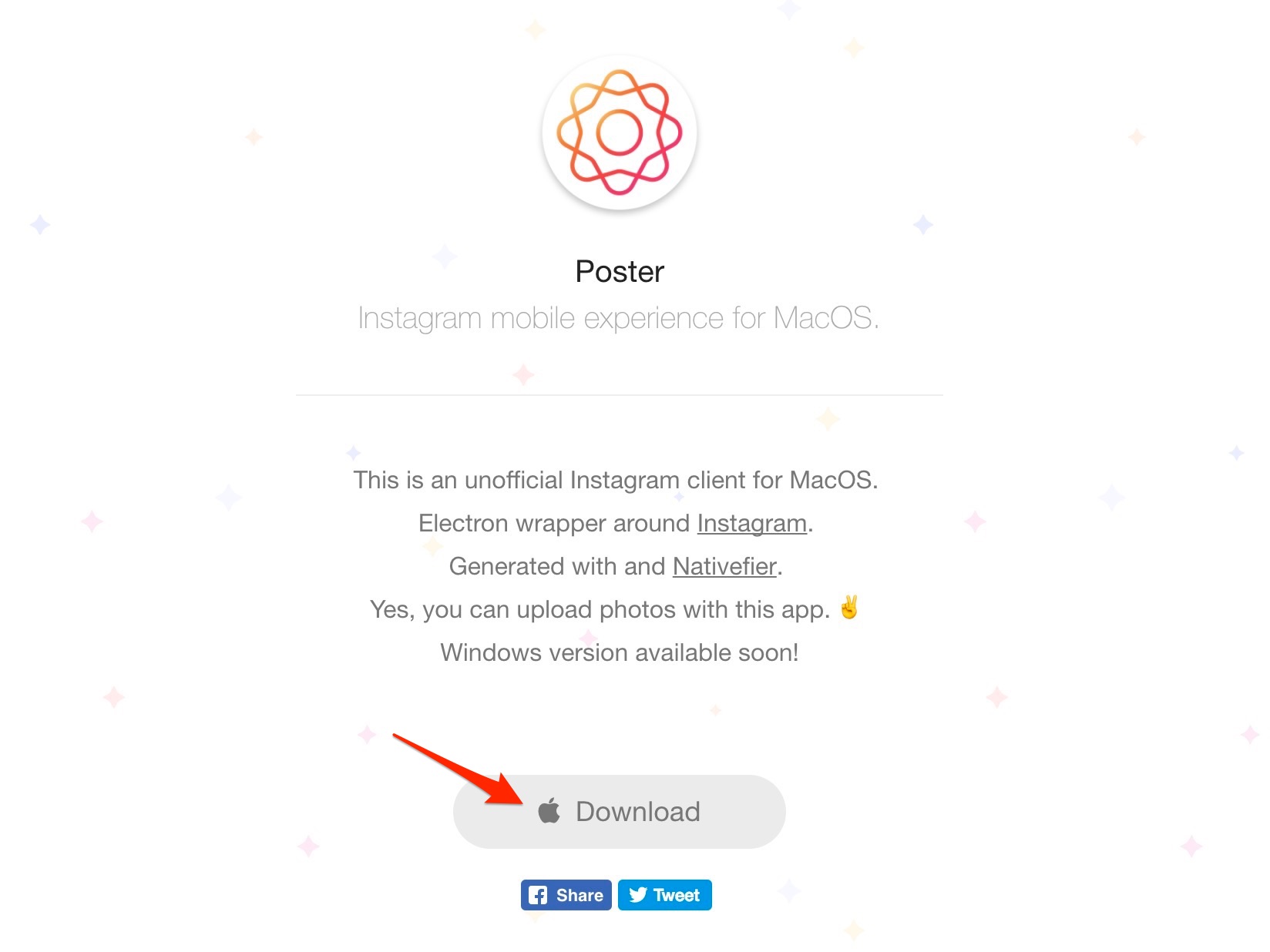
ダウンロードしたZIPファイルを解凍し「Poster」という名前のアイコンをダブルクリックして起動します。
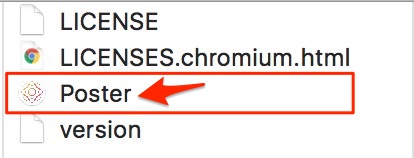
あとは通常のInstagramと同じようにログインして画像をアップロードするだけです。
Posterの使い方
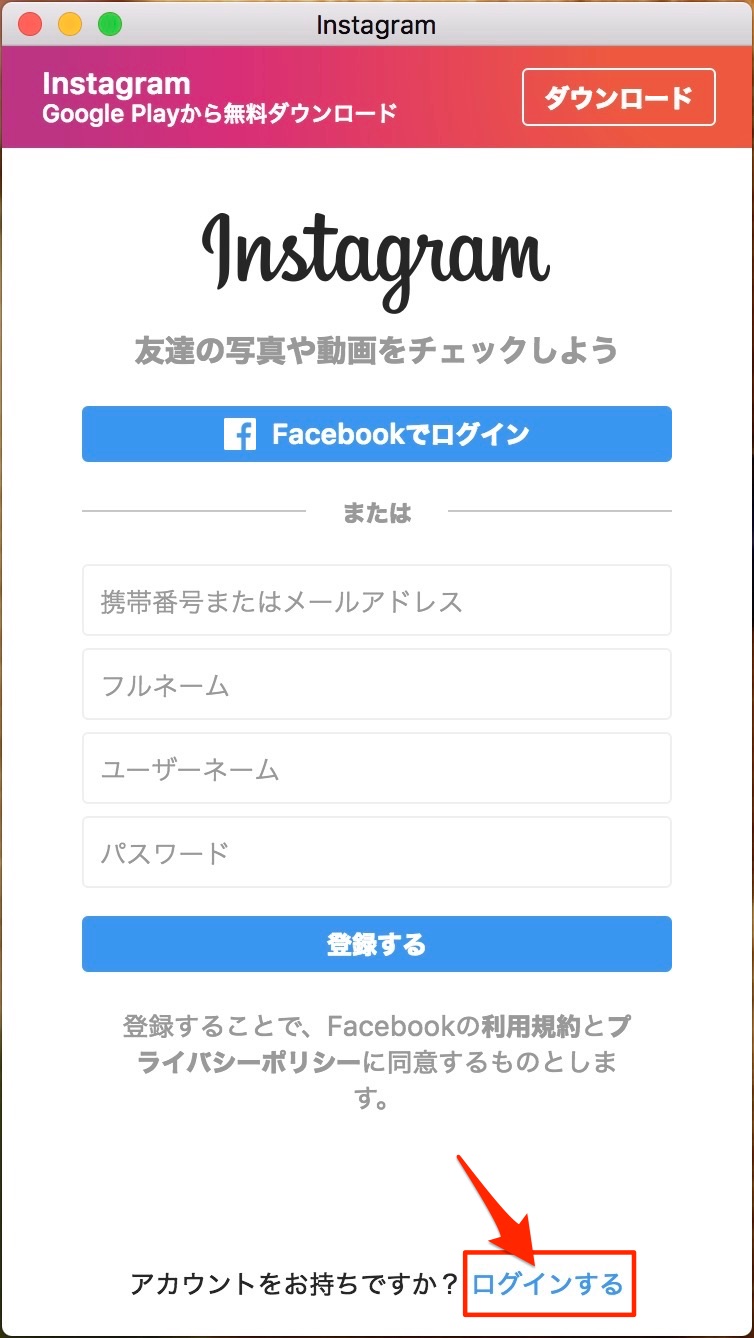
アカウントを持っている場合は右下からログインします。
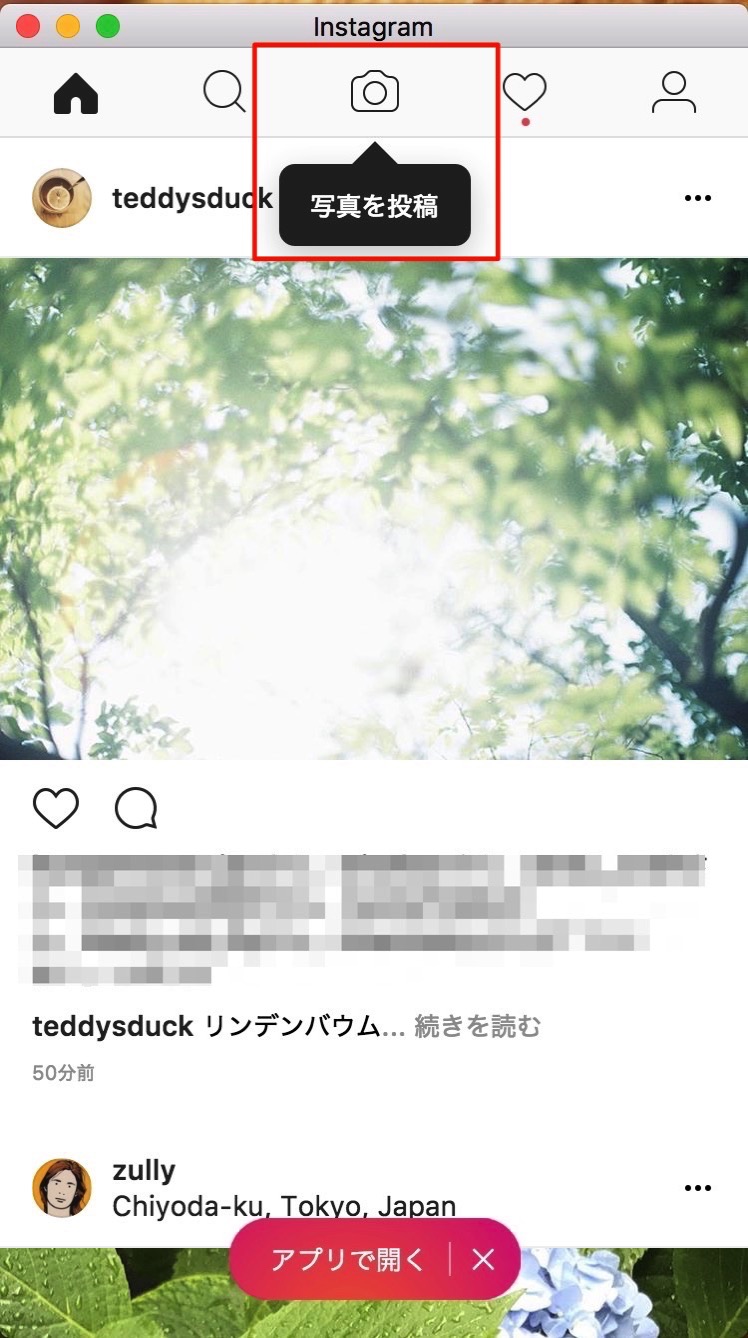
ログイン後、上部にある「写真を投稿」をクリックします。
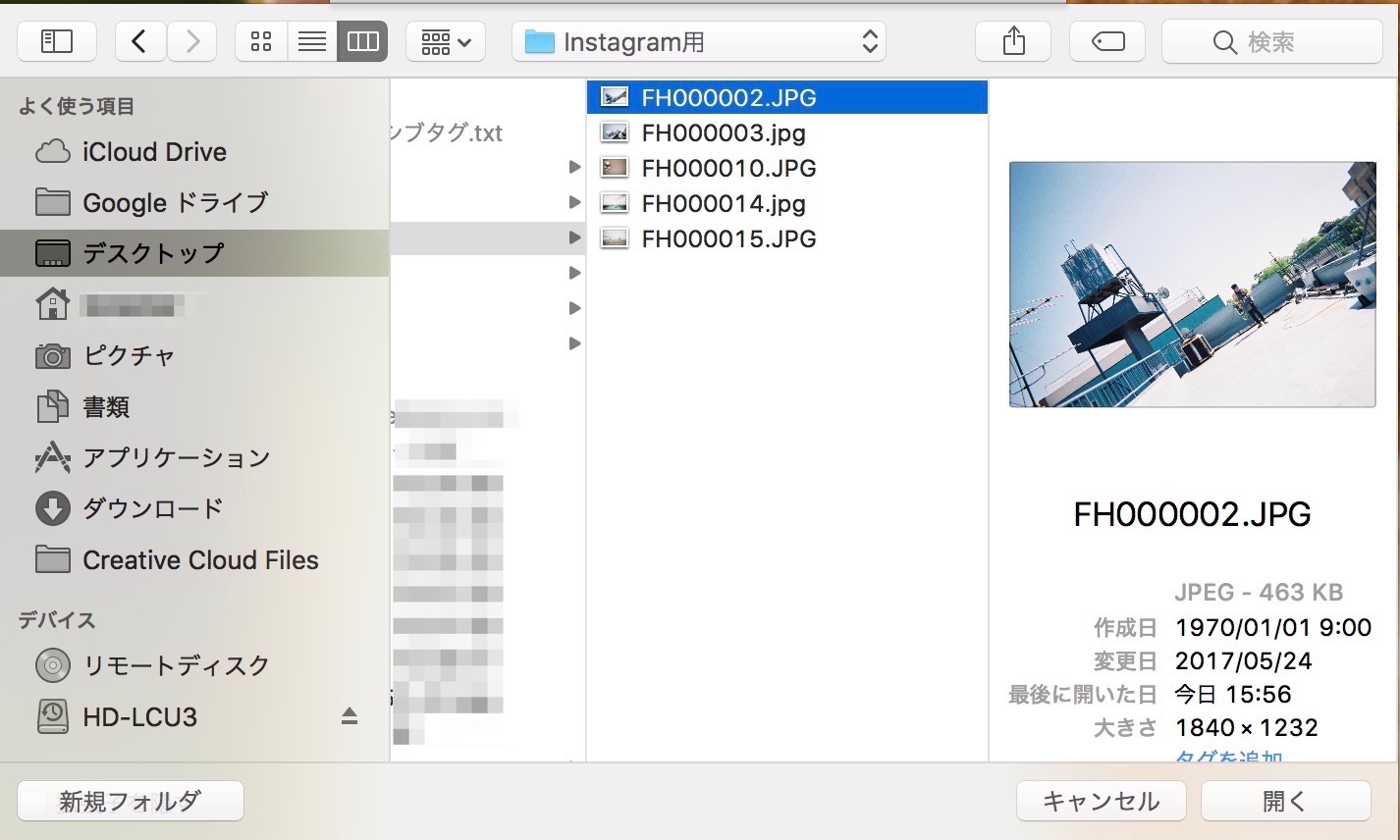
インスタグラムにアップロードしたい画像を選び「開く」をクリックします。
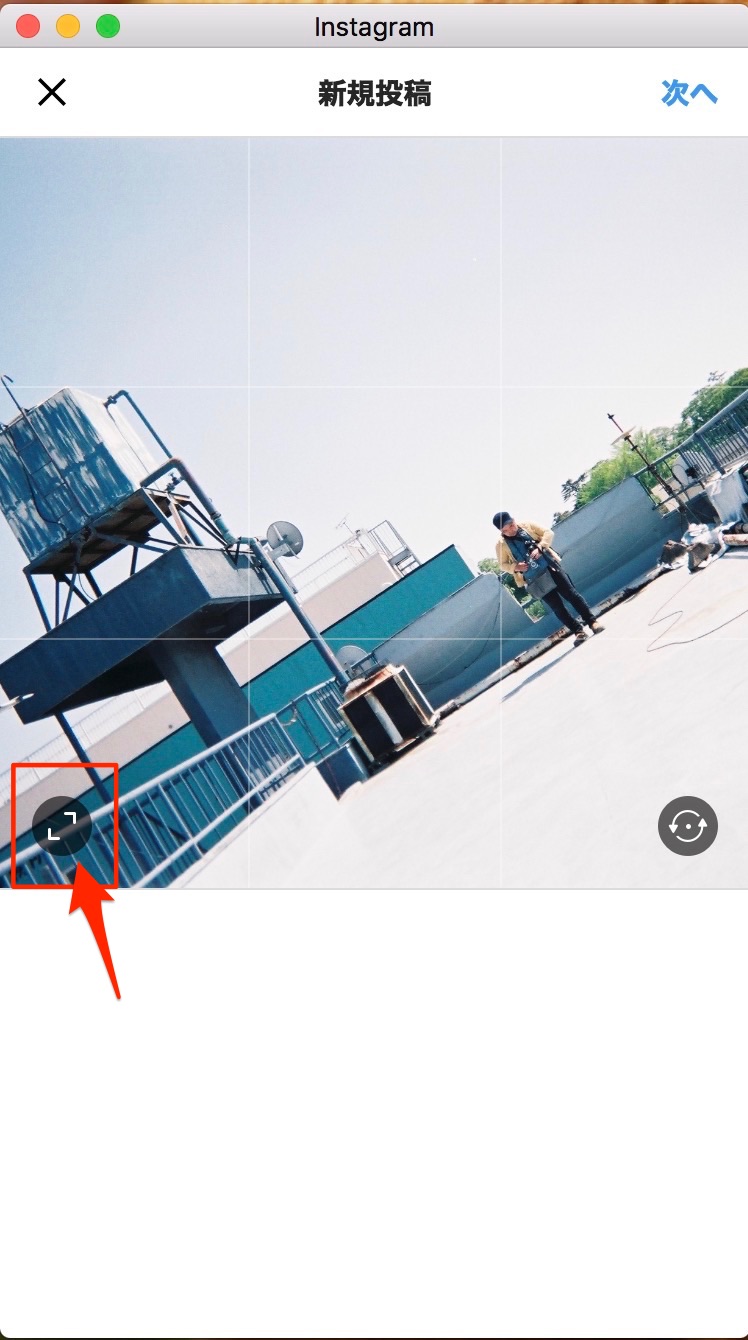
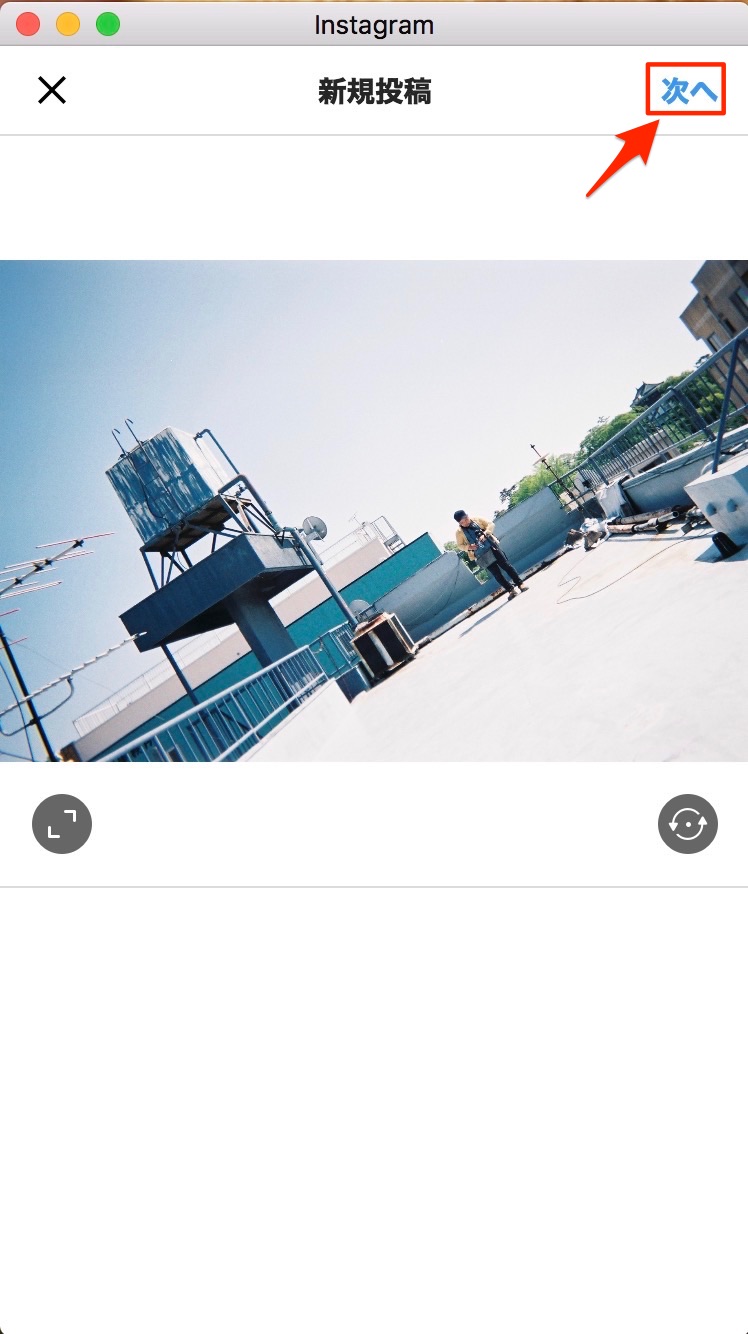
画像のトリミングや回転が完了したら右上にある「次へ」をクリック。
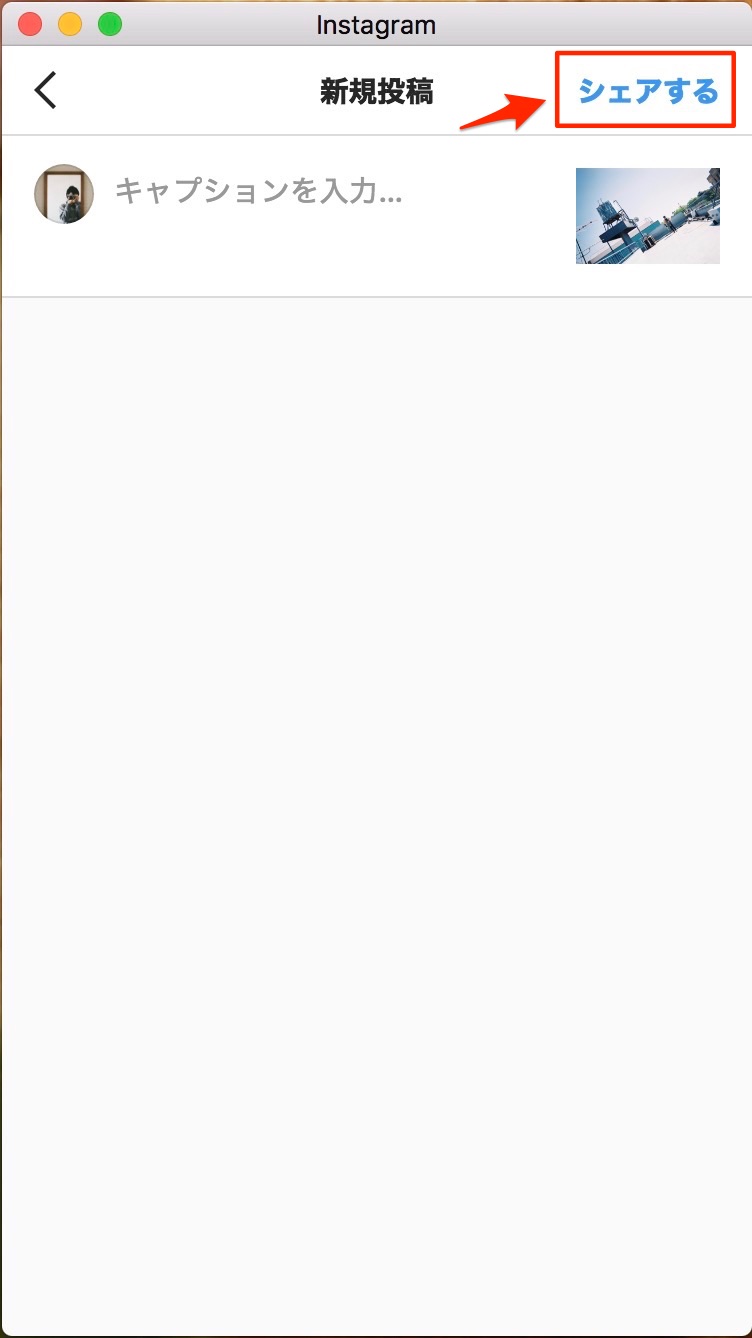
キャプションを入力後「シェアする」をクリックで画像投稿完了です。
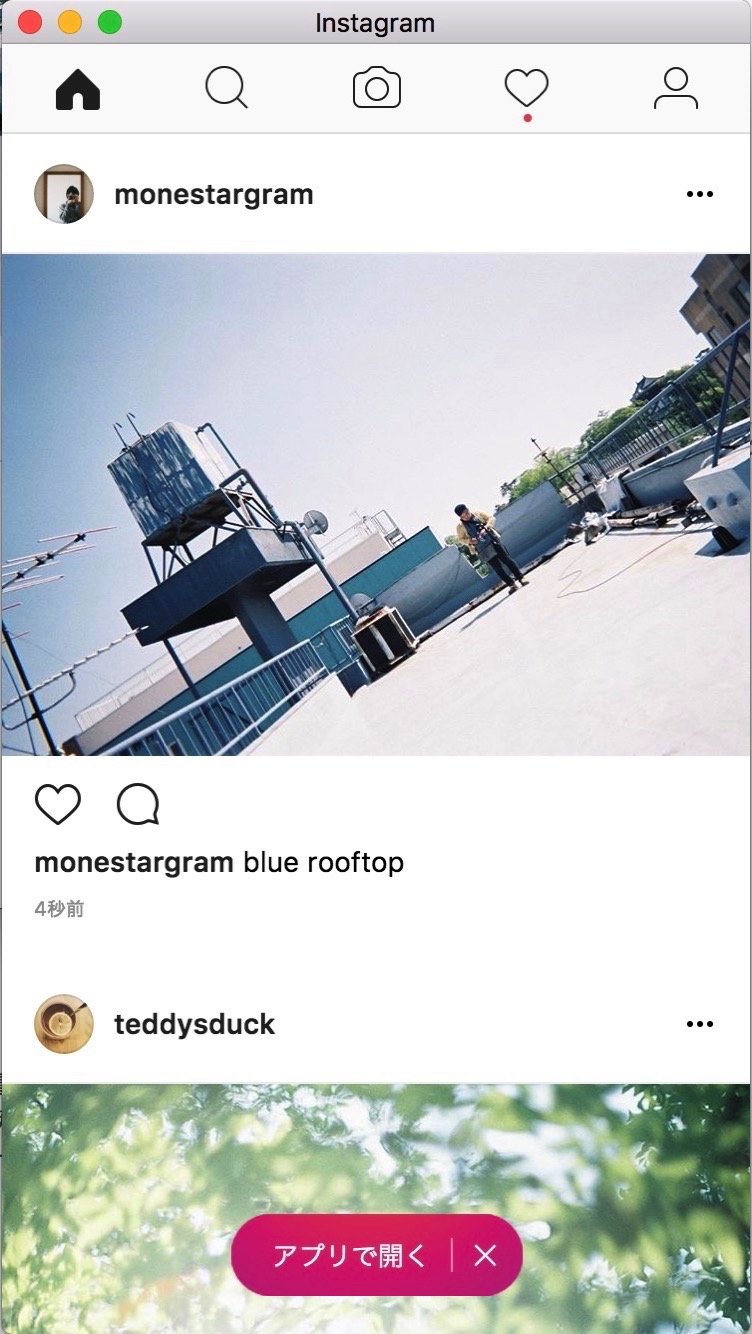
画像のアップロードだけじゃなく、通常のInstagramと同じでコメントを付けたりする事もMacだけで出来ちゃいます。以前紹介したFlumeというMacアプリは課金しないと画像アップロードが出来ない仕様でしたが…こちらは無料でMacから直接画像アップロードが可能です。
こちらの「Poster」ですが現在はMac専用のアプリしかありません。しかし今後Windowsのアプリもリリースされるようなので…パソコンだけでInstagramが楽しめる状況になってきた感じでしょうか?
ただ…Instagramの仕様が一気に変われば使えなくなる可能性もありますのでご注意を。それじゃ!また!